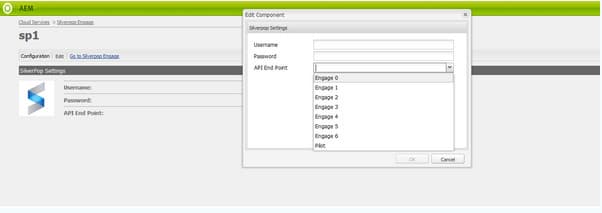Integração com o Silverpop Engage integrating-with-silverpop-engage
Integrar o AEM com o Silverpop Engage permite gerenciar e enviar emails criados no AEM por meio do Silverpop. Ele também permite usar os recursos de gerenciamento de clientes potenciais do Silverpop por meio de formulários AEM em páginas AEM.
A integração do oferece os seguintes recursos:
- A capacidade de criar emails no AEM e publicá-los no Silverpop para distribuição.
- A capacidade de definir a ação de um formulário AEM para criar um assinante do Silverpop.
Depois que o Silverpop Engage for configurado, você poderá publicar informativos ou emails no Silverpop Engage.
Criação de uma configuração do Silverpop creating-a-silverpop-configuration
As configurações do Silverpop podem ser adicionadas por meio de Cloud Service, Ferramentas ou pontos de extremidade de API. Todos os métodos estão descritos nesta seção.
Configuração do Silverpop por meio do Cloud Service configuring-silverpop-via-cloudservices
Para criar uma configuração do Silverpop no Cloud Service:
-
No AEM, clique em Ferramentas > Implantação > Cloud Service. (Ou acesse diretamente em
https://<hostname>:<port>/etc/cloudservices.html.) -
Em serviços de terceiros, clique em Silverop Engage e em Configurar. A janela de configuração do Silverpop é aberta.
note note NOTE O Silverpop Engage não está disponível como uma opção em serviços de terceiros, a menos que você baixe o pacote do Compartilhamento de pacotes. -
Insira um título, opcionalmente um nome e clique em Criar. A janela de configuração Silverpop Settings (Configurações do Silverpop**) é aberta.
-
Insira o nome de usuário, a senha e selecione um endpoint da API na lista suspensa.
-
Clique em Conectar ao Silverpop. Depois de se conectar com êxito, você verá uma caixa de diálogo de sucesso. Clique em OK para sair da janela. Você pode acessar o Silverpop clicando em Ir para o Silverpop Engage.
-
O Silverpop foi configurado. Você pode editar a configuração clicando em Editar.
-
Além disso, a estrutura do Silverpop Engage pode ser configurada para ações personalizadas fornecendo título e nome (opcional). Clique em Criar com êxito para criar a estrutura da conexão do Silverpop já configurada.
Colunas de extensão de dados importadas podem ser usadas posteriormente por meio do componente AEM - Text e Personalization.
Configuração do Silverpop através de ferramentas configuring-silverpop-via-tools
Para criar uma configuração do Silverpop em Ferramentas:
-
No AEM, clique em Ferramentas > Implantação > Cloud Service. Ou navegue diretamente até
https://<hostname>:<port>/misadmin#/etc. -
Selecione Ferramentas, depois Configurações do Cloud Service e depois Engajamento do Silverpop.
-
Clique em Novo.
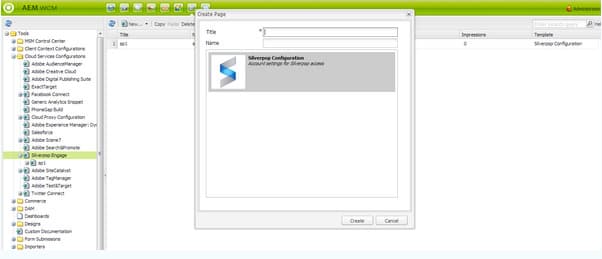
-
Na janela Criar página, digite o Título e, opcionalmente, o Nome, e clique em Criar.
-
Insira as informações de configuração conforme descrito na etapa 4 do procedimento anterior. Siga esse procedimento para concluir a configuração do Silverpop.
Adição de várias configurações adding-multiple-configurations
Para adicionar várias configurações:
- Na página de boas-vindas, clique em Cloud Service e em Silverpop Engage. Clique no botão Mostrar Configurações, que será exibido se uma ou mais configurações do Silverpop estiverem disponíveis. Todas as configurações disponíveis são listadas.
- Clique no sinal + ao lado de Configurações disponíveis. Ele abre a janela Criar configurações. Siga o procedimento de configuração anterior para criar uma configuração.
Configuração de pontos de extremidade de API para conexão com o Silverpop configuring-api-end-points-for-connecting-to-silverpop
Atualmente, o AEM tem seis pontos finais inseguros (Envolva 1 a 6). O Silverpop agora fornece dois novos pontos de extremidade e pontos de extremidade de conexão alterados para os existentes.
Para configurar os pontos de extremidade da API:
-
Ir para
/libs/mcm/silverpop/components/silverpoppage/dialog/items/general/items/apiendpoint/options nodeemhttps://<hostname>:<port>/crxde. -
Clique com o botão direito do mouse e selecione Criar e depois Criar Nó.
-
Insira o Nome como
sp-e0e escolha Tipo comocq:Widget. -
Adicione duas propriedades ao nó recém-adicionado:
- Nome:
text, Tipo:String, Valor:Engage 0 - Nome:
value, Tipo:String, Valor:https://api0.silverpop.com

Clique em "Salvar tudo".
- Nome:
-
Crie mais um nó com Name como
sp-e7e Type comocq:Widget.Adicione duas propriedades ao nó recém-adicionado:
- Nome:
text, Tipo:String, Valor:Pilot - Nome:
value, Tipo:String, Valor:https://apipilot.silverpop.com/XMLAPI
- Nome:
-
Para alterar os pontos de extremidade da API existentes (1 a 6), clique em cada um deles um por um e substitua os valores da seguinte maneira:
table 0-row-3 1-row-3 2-row-3 3-row-3 4-row-3 5-row-3 6-row-3 Nome do nó Valor de Ponto de Extremidade Existente Novo Valor de Ponto de Extremidade sp-e1 https://api.engage1.silverpop.com/XMLAPIhttps://api1.silverpop.comsp-e2 https://api.engage2.silverpop.com/XMLAPIhttps://api2.silverpop.comsp-e3 https://api.engage3.silverpop.com/XMLAPIhttps://api3.silverpop.comsp-e4 https://api.engage4.silverpop.com/XMLAPIhttps://api4.silverpop.comsp-e5 https://api.engage5.silverpop.com/XMLAPIhttps://api5.silverpop.comsp-e6 https://api.pilot.silverpop.com/XMLAPIhttps://api6.silverpop.com -
Clique em Salvar tudo. AEM agora está pronto para se conectar ao Silverpop sobre pontos finais seguros.